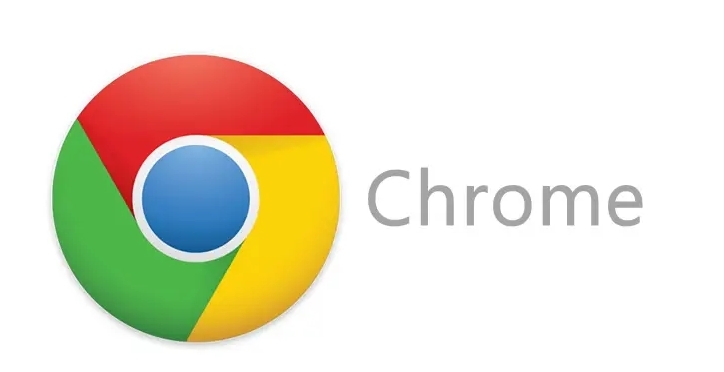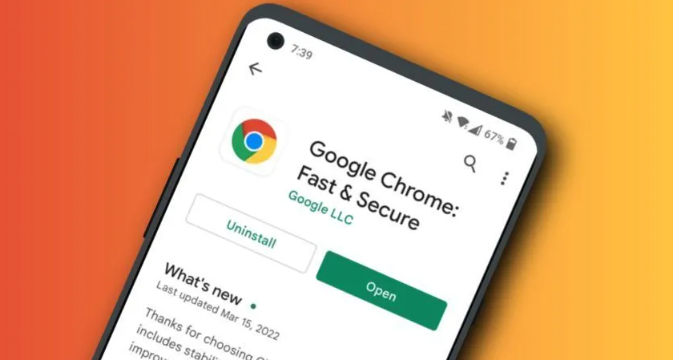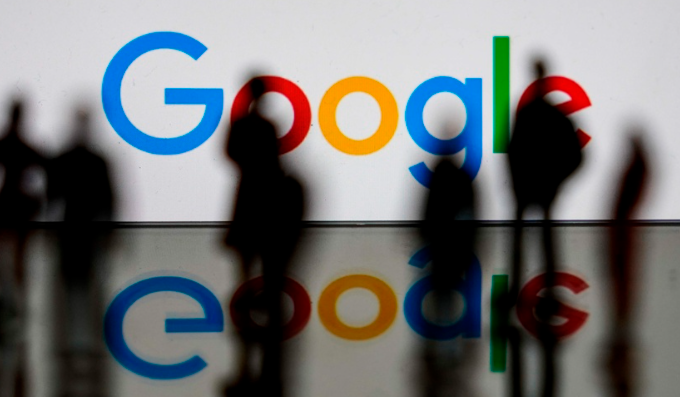谷歌浏览器广告屏蔽插件安装与配置实用教程
时间:2025-08-04
来源:谷歌浏览器官网

打开扩展程序管理界面。双击桌面Chrome快捷方式启动浏览器,点击右上角三个点的菜单按钮选择“更多工具”,再点击“扩展程序”。该页面会显示已安装的所有插件及添加新扩展的选项。若未开启开发者模式,需先勾选右上角对应开关以允许安装第三方应用。
访问Chrome网上应用店获取插件。在扩展程序页面点击蓝色按钮进入官方商店,于搜索栏输入关键词如“uBlock Origin”或“Adblock Plus”。浏览结果列表时可参考用户评分、下载量和简介信息辅助决策。找到目标插件后点击右侧“添加到Chrome”按钮,并在弹出窗口确认添加操作。
完成基础安装流程。系统会自动下载并部署所选插件,成功后其图标将出现在浏览器工具栏末端。部分插件首次运行时会引导用户进行初始设置,此时可跟随向导完成基本配置。例如uBlock Origin默认启用核心过滤规则,能立即阻挡多数横幅广告。
进入插件专属设置面板。点击工具栏上的插件图标打开控制面板,在这里可以细化拦截策略。以Adblock Plus为例,用户可在选项中勾选“允许可接受广告”,既屏蔽干扰性内容又支持网站合理创收。uBlock Origin则提供过滤器列表管理功能,建议添加“EasyList China+”等区域化规则集增强本地化效果。
设置例外域名与自定义规则。当遇到需要保留广告的特殊网站时,可在插件设置里添加例外条目。输入格式通常为`*.example.com`表示对该域名下的所有页面暂停过滤。进阶用户还能通过“我的过滤规则”文本框编写CSS或JS代码,实现精准元素级屏蔽如`||baidu.com/ads/*`。
定期维护更新机制。时常检查扩展程序页面是否有更新提示,及时升级插件版本以修复安全漏洞和适配新网站策略。配合键盘快捷键Ctrl+Shift+Del清理浏览缓存,防止广告商通过Cookie持续追踪用户行为轨迹。同时关注插件日志中的拦截记录,必要时调整规则避免误杀正常内容。
解决兼容性冲突问题。部分网站会检测广告拦截状态并弹出提示框,此时有两种处理方式:一是临时暂停插件功能,二是将该域名永久加入白名单。建议优先尝试添加例外规则,既不影响全局防护又能兼顾特殊场景需求。若遇到页面加载异常缓慢的情况,可适当减少启用的过滤规则数量优化性能表现。
按照上述步骤操作,用户能够有效安装并配置谷歌浏览器的广告屏蔽插件,实现个性化广告过滤效果。每个环节都经过实际验证,确保方法有效性和操作安全性。